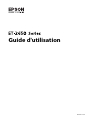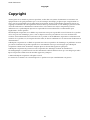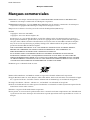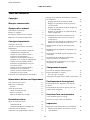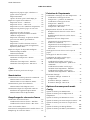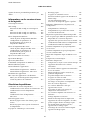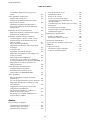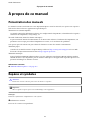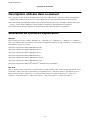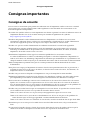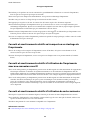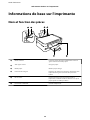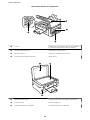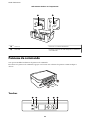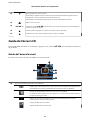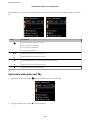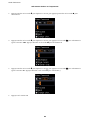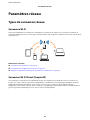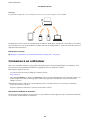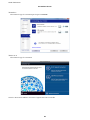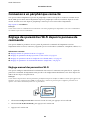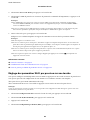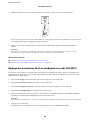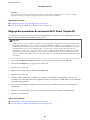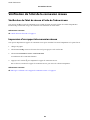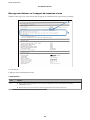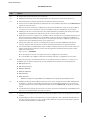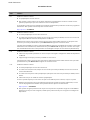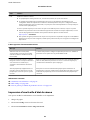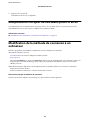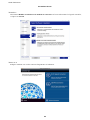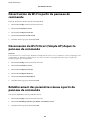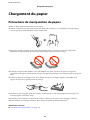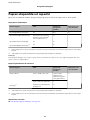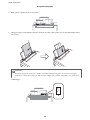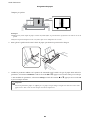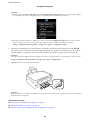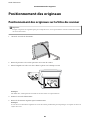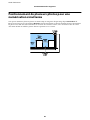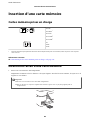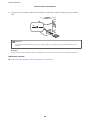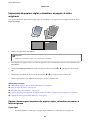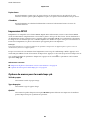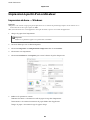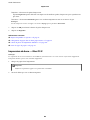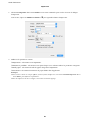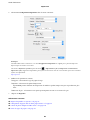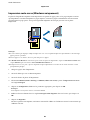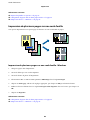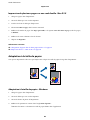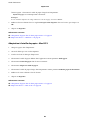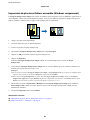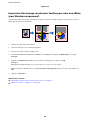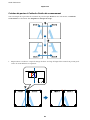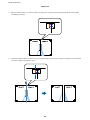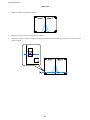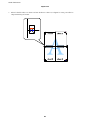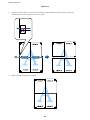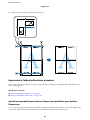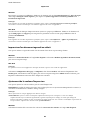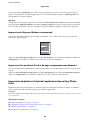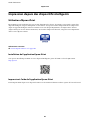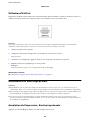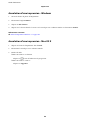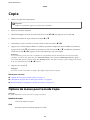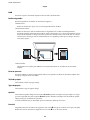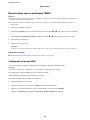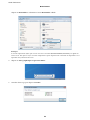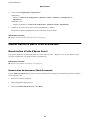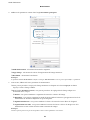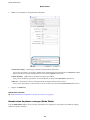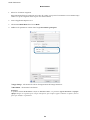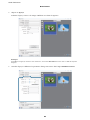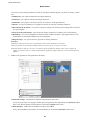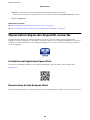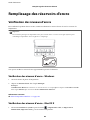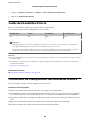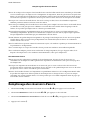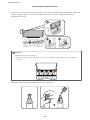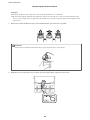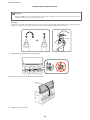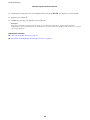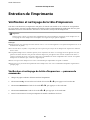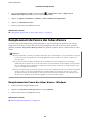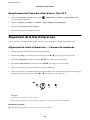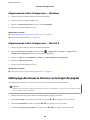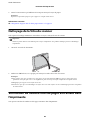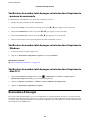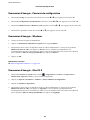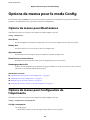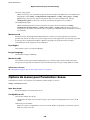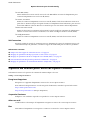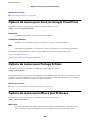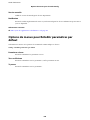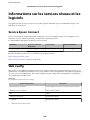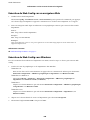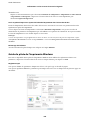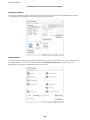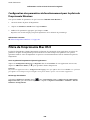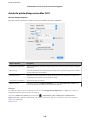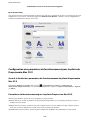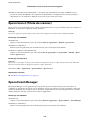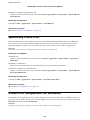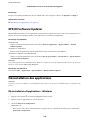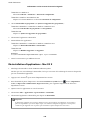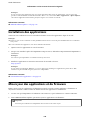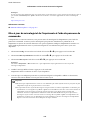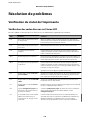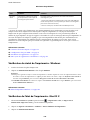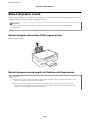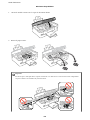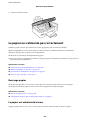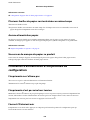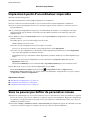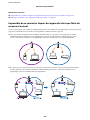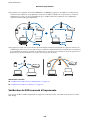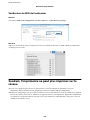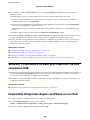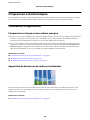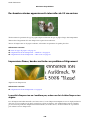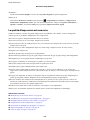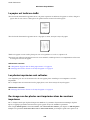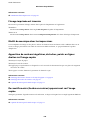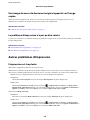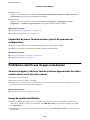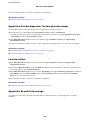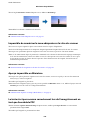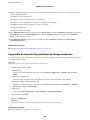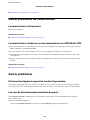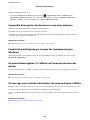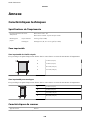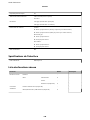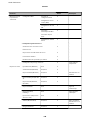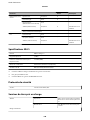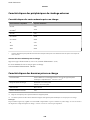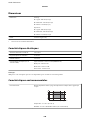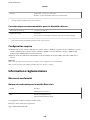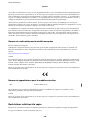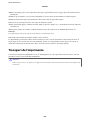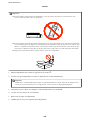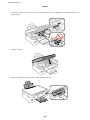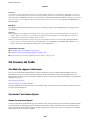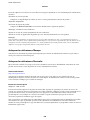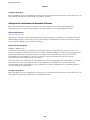Guide d'utilisation
NPD5539-02 FR

Copyright
Aucune partie de ce manuel ne peut être reproduite, stockée dans un système documentaire ou transmise sous
quelque forme ou de quelque manière que ce soit, électronique, mécanique, par photocopie, enregistrement ou
autre, sans l'accord préalable écrit de Seiko Epson Corporation. Aucune responsabilité en matière de brevets ne
s'applique à l'utilisation des renseignements contenus dans le présent manuel. ou aux dommages pouvant résulter
d'une telle utilisation. Les informations contenues dans ce document sont conçues uniquement pour une
utilisation avec ce produit Epson. Epson n'est responsable d'aucune utilisation de ces informations pour
l'application à d'autres produits.
Ni Seiko Epson Corporation, ni ses liales ne peuvent être tenus pour responsables envers l'acheteur de ce produit
ou les tiers pour tous dommages, pertes, coûts et dépenses encourus par l'acheteur ou les tiers résultant d'un
accident, d'une utilisation abusive ou incorrecte de ce produit ou de modications, réparations ou altérations non
autorisées de ce produit, ou (à l'exception des États-Unis) de la non-conformité avec les instructions d'utilisation et
de maintenance.
Seiko Epson Corporation et ses liales ne pourront être tenues responsables des dommages ou problèmes survenus
par suite de l'utilisation de produits optionnels ou consommables autres que ceux désignés par Seiko Epson
Corporation comme étant des Produits d'origine Epson ou des Produits approuvés par Epson.
Seiko Epson Corporation ne pourra être tenue responsable des dommages résultant des interférences
électromagnétiques se produisant à la suite de l'utilisation de câbles d'interface autres que ceux désignés par Seiko
Epson Corporation comme étant des Produits approuvés par Epson.
© 2016 Seiko Epson Corporation. All rights reserved.
Le contenu de ce manuel et les caractéristiques de ce produit sont sujets à modication sans préavis.
Guide d'utilisation
Copyright
2

Marques commerciales
❏EPSON
®
est une marque commerciale déposée et EPSON EXCEED YOUR VISION ou EXCEED YOUR
VISION est une marque commerciale de Seiko Epson Corporation.
❏PRINT Image Matching™ et le logo PRINT Image Matching sont des marques commerciales de Seiko Epson
Corporation. Copyright © 2001 Seiko Epson Corporation. All rights reserved.
❏Epson Scan 2 soware is based in part on the work of the Independent JPEG Group.
❏libti
Copyright © 1988-1997 Sam Leer
Copyright © 1991-1997 Silicon Graphics, Inc.
Permission to use, copy, modify, distribute, and sell this soware and its documentation for any purpose is
hereby granted without fee, provided that (i) the above copyright notices and this permission notice appear in
all copies of the soware and related documentation, and (ii) the names of Sam Leer and Silicon Graphics
may not be used in any advertising or publicity relating to the soware without the specic, prior written
permission of Sam Leer and Silicon Graphics.
THE SOFTWARE IS PROVIDED "AS-IS" AND WITHOUT WARRANTY OF ANY KIND, EXPRESS,
IMPLIED OR OTHERWISE, INCLUDING WITHOUT LIMITATION, ANY WARRANTY OF
MERCHANTABILITY OR FITNESS FOR A PARTICULAR PURPOSE.
IN NO EVENT SHALL SAM LEFFLER OR SILICON GRAPHICS BE LIABLE FOR ANY SPECIAL,
INCIDENTAL, INDIRECT OR CONSEQUENTIAL DAMAGES OF ANY KIND, OR ANY DAMAGES
WHATSOEVER RESULTING FROM LOSS OF USE, DATA OR PROFITS, WHETHER OR NOT ADVISED
OF THE POSSIBILITY OF DAMAGE, AND ON ANY THEORY OF LIABILITY, ARISING OUT OF OR IN
CONNECTION WITH THE USE OR PERFORMANCE OF THIS SOFTWARE.
❏SDXC Logo is a trademark of SD-3C, LLC.
❏Microso
®
, Windows
®
, and Windows Vista
®
are registered trademarks of Microso Corporation.
❏Apple, Macintosh, Mac OS, OS X, Bonjour, Safari, iPad, iPhone, iPod touch, and iTunes are trademarks of Apple
Inc., registered in the U.S. and other countries. AirPrint and the AirPrint logo are trademarks of Apple Inc.
❏Google Cloud Print™, Chrome™, Chrome OS™, and Android™ are trademarks of Google Inc.
❏Adobe and Adobe Reader are either registered trademarks or trademarks of Adobe Systems Incorporated in the
United States and/or other countries.
❏Intel
®
is a registered trademark of Intel Corporation.
❏Avis général : les autres noms de produit utilisés dans ce manuel sont donnés uniquement à titre d’identication
et peuvent être des noms de marque de leur détenteur respectif. Epson dénie toute responsabilité vis-à-vis de ces
marques.
Guide d'utilisation
Marques commerciales
3

Table des matières
Copyright
Marques commerciales
À propos de ce manuel
Présentation des manuels.....................8
Repères et symboles.........................8
Descriptions utilisées dans ce manuel............9
Références du système d'exploitation............ 9
Consignes importantes
Consignes de sécurité.......................10
Conseils et avertissements concernant
l'imprimante.............................11
Conseils et avertissements relatifs à la
conguration de l'imprimante...............11
Conseils et avertissements relatifs à
l'utilisation de l'imprimante................ 11
Conseils et avertissements relatifs au
transport ou au stockage de l'imprimante. . . . . . 12
Conseils et avertissements relatifs à
l'utilisation de l'imprimante avec une
connexion sans l....................... 12
Conseils et avertissements relatifs à
l'utilisation de cartes mémoire.............. 12
Conseils et avertissements relatifs à
l'utilisation de l'écran LCD.................13
Protection de vos informations personnelles. . . . . . 13
Informations de base sur l'imprimante
Nom et fonction des pièces...................14
Panneau de commande..................... 16
Touches...............................16
Guide de l’écran LCD.......................17
Guide de l’écran d’accueil..................17
Saisie de caractères.......................18
Saisie de la chaîne d’essai 13By.............. 19
Paramètres réseau
Types de connexion réseau...................21
Connexion Wi-Fi........................21
Connexion Wi-Fi Direct (Simple AP).........21
Connexion à un ordinateur...................22
Connexion à un périphérique connecté..........24
Réglage des paramètres Wi-Fi depuis le panneau
de commande............................24
Réglage manuel des paramètres Wi-Fi. . . . . . . . . 24
Réglage des paramètres Wi-Fi par pression
sur une touche..........................25
Réglage des paramètres Wi-Fi en congurant
un code PIN (WPS)......................26
Réglage des paramètres de connexion Wi-Fi
Direct (Simple AP).......................27
Vérication de l'état de la connexion réseau. . . . . . 28
Vérication de l'état du réseau à l'aide de
l'icône réseau...........................28
Impression d’un rapport de connexion réseau. . . 28
Impression d’une feuille d’état du réseau.......32
Remplacement ou ajout de nouveaux points
d'accès..................................33
Modication de la méthode de connexion à un
ordinateur...............................33
Désactivation du Wi-Fi à partir du panneau de
commande.............................. 35
Déconnexion du Wi-Fi Direct (Simple AP)
depuis le panneau de commande.............. 35
Rétablissement des paramètres réseau à partir
du panneau de commande...................35
Chargement du papier
Précautions de manipulation du papier..........36
Papiers disponibles et capacité................ 37
Liste des types de papier...................38
Chargement de papier dans le Alim. papier arrière. .38
Positionnement des originaux
Positionnement des originaux sur la Vitre du
scanner.................................42
Positionnement de plusieurs photos pour une
numérisation simultanée....................43
Insertion d’une carte mémoire
Cartes mémoire prises en charge...............44
Insertion et retrait d’une carte mémoire. . . . . . . . . .44
Impression
Impression à partir du panneau de commande. . . . 46
Impression de photos sélectionnées sur une
carte mémoire..........................46
Guide d'utilisation
Table des matières
4

Impression de papiers réglés, calendriers et
papiers à lettre originaux.................. 47
Impression DPOF....................... 48
Options de menus pour le mode Impr. ph.. . . . . .48
Impression à partir d'un ordinateur.............49
Impression de base — Windows.............49
Impression de base — Mac OS X.............50
Impression recto verso (Windows uniquement). . 53
Impression de plusieurs pages sur une seule
feuille................................54
Adaptation à la taille du papier..............55
Impression de plusieurs chiers ensemble
(Windows uniquement)...................57
Impression d'une image sur plusieurs feuilles
pour créer une ache (pour Windows
uniquement)...........................58
Impression à l'aide des fonctions avancées......64
Impression de photos à l’aide de l’application
Epson Easy Photo Print...................66
Impression depuis des dispositifs intelligents. . . . . . 67
Utilisation d'Epson iPrint..................67
Utilisation d'AirPrint.....................69
Annulation d'une impression.................69
Annulation de l'impression - Bouton
imprimante............................69
Annulation d'une impression - Windows. . . . . . . 70
Annulation d'une impression - Mac OS X. . . . . . 70
Copie
Options de menus pour le mode Copie..........71
Numérisation
Numérisation à l'aide du panneau de commande. . . 73
Numérisation vers un ordinateur............ 73
Numérisation vers un ordinateur (WSD).......74
Numérisation à partir d'un ordinateur...........76
Numérisation à l'aide d'Epson Scan 2......... 76
Numérisation depuis des dispositifs connectés. . . . .82
Installation de l'application Epson iPrint. . . . . . . 82
Numérisation à l'aide de Epson iPrint.........82
Remplissage des réservoirs d’encre
Vérication des niveaux d'encre...............84
Vérication des niveaux d'encre - Windows. . . . .84
Vérication des niveaux d'encre - Mac OS X. . . . 84
Codes des bouteilles d’encre..................85
Précautions de manipulation des bouteilles d’encre. 85
Remplissage des réservoirs d’encre..............86
Entretien de l’imprimante
Vérication et nettoyage de la tête d’impression. . . . 91
Vérication et nettoyage de la tête
d’impression — panneau de commande........91
Vérication et nettoyage de la tête
d'impression - Windows...................92
Vérication et nettoyage de la tête
d'impression - Mac OS X..................92
Remplacement de l’encre des tubes d’encre. . . . . . . .93
Remplacement de l’encre des tubes d’encre -
Windows..............................93
Remplacement de l’encre des tubes d’encre -
Mac OS X.............................94
Alignement de la tête d'impression.............94
Alignement de la tête d'impression —
Panneau de commande................... 94
Alignement de la tête d'impression — Windows. .95
Alignement de la tête d'impression —
Mac OS X.............................95
Nettoyage des bavures d'encre sur le trajet du
papier..................................95
Nettoyage de la Vitre du scanner...............96
Vérication du nombre total de pages
entraînées dans l’imprimante................. 96
Vérication du nombre total de pages
entraînées dans l’imprimante - panneau de
commande............................ 97
Vérication du nombre total de pages
entraînées dans l’imprimante - Windows.......97
Vérication du nombre total de pages
entraînées dans l’imprimante - Mac OS X. . . . . . 97
Économies d’énergie........................97
Économies d’énergie - Panneau de
conguration...........................98
Économies d’énergie - Windows.............98
Économies d’énergie - Mac OS X.............98
Options de menus pour le mode
Cong
Options de menus pour Maintenance...........99
Options de menus pour Conguration de
l'imprimante.............................99
Options de menus pour Paramètres réseau. . . . . . 100
Options de menus pour Services Epson Connect. . 101
Options de menus pour Services Google Cloud
Print..................................102
Options de menus pour Partage chiers.........102
Options de menus pour Mise à jour rmware.... 102
Guide d'utilisation
Table des matières
5

Options de menus pour Rétablir paramètres par
défaut.................................103
Informations sur les services réseau
et les logiciels
Service Epson Connect.....................104
Web Cong.............................104
Exécution de Web Cong sur un navigateur
Web.................................105
Exécution de Web Cong sous Windows. . . . . . 105
Exécution de Web Cong sous Mac OS X. . . . . 106
Pilote d'imprimante Windows................106
Guide du pilote de l'imprimante Windows. . . . . 107
Conguration des paramètres de
fonctionnement pour le pilote de
l'imprimante Windows...................109
Pilote de l'imprimante Mac OS X..............109
Guide du pilote d’impression Mac OS X.......110
Conguration des paramètres de
fonctionnement pour le pilote de
l'imprimante Mac OS X.................. 111
Epson Scan 2 (Pilote du scanner)............. 112
Epson Event Manager......................112
Epson Easy Photo Print.................... 113
E-Web Print (uniquement sur Windows)........113
EPSON Soware Updater...................114
Désinstallation des applications.............. 114
Désinstallation d'applications - Windows......114
Désinstallation d'applications - Mac OS X.....115
Installation des applications.................116
Mise à jour des applications et du rmware. . . . . . 116
Mise à jour du micrologiciel de l’imprimante
à l’aide du panneau de commande...........117
Résolution de problèmes
Vérication du statut de l’imprimante..........118
Vérication des codes d’erreur sur l’écran LCD. .118
Vérication du statut de l’imprimante -
Windows.............................119
Vérication de l'état de l'imprimante -
Mac OS X............................ 119
Retrait du papier coincé....................120
Retrait de papier coincé dans l'Alim. papier
arrière...............................120
Retrait du papier coincé à partir de l’intérieur
de l’imprimante........................120
Le papier ne s'alimente pas correctement........122
Bourrage papier........................122
Le papier est entraîné de travers............122
Plusieurs feuilles de papier sont entraînées en
même temps.......................... 123
Aucune alimentation papier...............123
Une erreur de manque de papier se produit. . . . 123
Problèmes d'alimentation et du panneau de
conguration............................123
L'imprimante ne s'allume pas..............123
L'imprimante n'est pas mise hors tension. . . . . .123
L'écran LCD devient noir.................123
Impression à partir d’un ordinateur impossible. . . 124
Vous ne pouvez pas dénir de paramètres réseau. . 124
Impossible de se connecter depuis des
appareils alors que l'état du réseau est normal. . 125
Vérication du SSID connecté à l'imprimante. . 126
Vérication du SSID de l'ordinateur.........127
Soudain, l'imprimante ne peut plus imprimer
sur le réseau.............................127
Soudain, l'imprimante ne peut plus imprimer
via une connexion USB.....................128
Impossible d'imprimer depuis un iPhone ou un
iPad...................................128
L'impression est interrompue................129
Problèmes d'impression....................129
L'impression est rayée ou une couleur manque. .129
Apparition de bandes ou de couleurs
inattendues...........................129
Des bandes colorées apparaissent à intervalles
de 2.5 cm environ.......................130
Impressions oues, bandes verticales ou
problème d’alignement...................130
La qualité d’impression est mauvaise.........131
Le papier est taché ou éraé............... 132
Les photos imprimées sont collantes.........132
Des images ou des photos sont imprimées
dans des couleurs imprévues...............132
Les couleurs dièrent de celles qui
apparaissent à l'écran....................133
La position, la taille ou les marges de
l’impression sont incorrectes...............133
Les caractères imprimés sont incorrects ou
déformés.............................133
L'image imprimée est inversée..............134
Motifs de mosaïque dans les impressions. . . . . . 134
Apparition de couleurs irégulières, de taches,
points ou lignes droites sur l'image copiée. . . . . 134
Des motifs moirés (hachures croisées)
apparaissent sur l'image copiée.............134
Une image du verso du document original
apparaît sur l'image copiée................135
Guide d'utilisation
Table des matières
6

Le problème d'impression n'a pas pu être
résolu................................135
Autres problèmes d’impression...............135
L’impression est trop lente.................135
L'impression ralentit fortement lors d'une
impression en continu................... 136
Annulation de l’impression impossible à
partir d’un ordinateur exécutant Mac OS X
version 10.6.8..........................136
Impossible de lancer la numérisation...........136
Impossible de lancer la numérisation à partir
du panneau de conguration.............. 137
Problèmes relatifs aux images numérisées.......137
Couleurs inégales, salissure, taches et autres
apparaissent lors de la numérisation sur la
vitre du scanner........................137
Image de qualité insusante...............137
Apparition d'un décalage dans l'arrière-plan
des images............................138
Le texte est ou........................138
Apparition de motifs de moirage............138
Impossible de numériser la zone adéquate sur
la vitre du scanner......................139
Aperçu impossible en Miniature............139
Le texte n'est pas reconnu correctement lors
de l'enregistrement en tant que Searchable PDF 139
Impossible de résoudre les problèmes de
l'image numérisée...................... 140
Autres problèmes de numérisation............141
La numérisation est trop lente..............141
La numérisation s'arrête en cas de
numérisation vers PDF/Multi-TIFF..........141
Autres problèmes.........................141
Electrocution légère lorsque l'on touche
l'imprimante.......................... 141
Les sons de fonctionnement sont très bruyants. .141
Impossible d’enregistrer les données sur une
carte mémoire.........................142
L'application est bloquée par un pare-feu
(uniquement pour Windows)..............142
Un point d’interrogation (?) s’ache sur
l’écran de sélection des photos..............142
Un message vous invitant à réinitialiser les
niveaux d’encre s’ache..................142
Annexe
Caractéristiques techniques................. 143
Spécications de l'imprimante..............143
Caractéristiques du scanner............... 143
Spécications de l'interface................144
Liste des fonctions réseau.................144
Spécications Wi-Fi.....................146
Protocole de sécurité.................... 146
Services de tiers pris en charge.............146
Caractéristiques des périphériques de
stockage externes.......................147
Caractéristiques des données prises en charge. . 147
Dimensions...........................148
Caractéristiques électriques............... 148
Caractéristiques environnementales. . . . . . . . . 148
Conguration requise....................149
Informations réglementaires.................149
Normes et conformité....................149
Restrictions relatives à la copie.............150
Transport de l'imprimante.................. 151
Accès à une carte mémoire à partir d’un
ordinateur..............................154
Où trouver de l'aide.......................155
Site Web du support technique.............155
Contacter l'assistance Epson...............155
Guide d'utilisation
Table des matières
7

À propos de ce manuel
Présentation des manuels
Les manuels suivants sont fournis avec votre imprimante Epson. Outre les manuels, vous pouvez vous reporter à
l'aide incluse dans les diverses applications logicielles Epson.
❏Démarrez ici (manuel imprimé)
Ce manuel contient des informations relatives à la conguration de l’imprimante, à l’installation des logiciels, à
l’utilisation de l’imprimante, au dépannage, etc.
❏Guide d'utilisation (manuel au format numérique)
Le présent manuel. Fournit des informations et des instructions relatives à l'utilisation de l'imprimante, aux
paramètres réseau requis pour utiliser l'imprimante en réseau, et à la résolution des problèmes.
Vous pouvez procéder comme suit pour obtenir les dernières versions des manuels susmentionnés.
❏Manuel papier
Consultez le site Web d’assistance de Epson Europe à l’adresse http://www.epson.eu/Support ou le site Web
d’assistance de Epson international à l’adresse http://support.epson.net/.
❏Manuel numérique
Lancez l’application EPSON Soware Updater sur votre ordinateur. L’application EPSON Soware Updater
identie les mises à jour disponibles pour les manuels numériques et les applications logicielles Epson et vous
permet de télécharger les dernières versions.
Informations connexes
&« EPSON Soware Updater » à la page 114
Repères et symboles
!
Attention:
Instructions à suivre à la lettre pour éviter des blessures corporelles.
c
Important:
Mises en garde à respecter pour éviter d'endommager votre équipement.
Remarque:
Fournis des informations complémentaires et de référence.
&
Informations connexes
Liens vers les sections correspondantes.
Guide d'utilisation
À propos de ce manuel
8

Descriptions utilisées dans ce manuel
❏Les captures d'écran du pilote de l'imprimante et les écrans d'Epson Scan 2 (pilote du scanner) proviennent de
Windows 10 ou Mac OS X v10.11.x. Le contenu aché sur les écrans dépend du modèle et de la situation.
❏Les illustrations de l'imprimante utilisées dans ce manuel sont fournies à titre d'exemple seulement. Bien qu'il
puisse y avoir de légères diérences selon le modèle, la méthode de fonctionnement est identique.
❏Certaines options de menu achées sur l'écran LCD varient selon le modèle et les paramètres.
Références du système d'exploitation
Windows
Dans ce manuel, les termes comme « Windows 10 », « Windows 8.1 », « Windows 8 », « Windows 7 », « Windows
Vista » et « Windows XP » font référence aux systèmes d'exploitation suivants. De plus, « Windows » est utilisé pour
faire référence à toutes les versions.
❏Système d'exploitation Microso
®
Wind ow s
®
10
❏Système d'exploitation Microso
®
Wind ow s
®
8.1
❏Système d'exploitation Microso
®
Wind ow s
®
8
❏Système d'exploitation Microso
®
Wind ow s
®
7
❏Système d'exploitation Microso
®
Wind ow s Vist a
®
❏Système d'exploitation Microso
®
Wind ow s
®
XP
❏Système d'exploitation Microso
®
Wind ow s
®
XP Professional x64 Edition
Mac OS X
Dans ce manuel, « Mac OS X v10.11.x » fait référence à OS X El Capitan, « Mac OS X v10.10.x » fait référence à OS
X Yosemite, « Mac OS X v10.9.x » fait référence à OS X Mavericks et « Mac OS X v10.8.x » fait référence à OS X
Mountain Lion. De plus, « Mac OS X » est utilisé pour faire référence à « Mac OS X v10.11.x », « Mac OS X
v10.10.x », « Mac OS X v10.9.x », « Mac OS X v10.8.x », « Mac OS X v10.7.x » et « Mac OS X v10.6.8 ».
Guide d'utilisation
À propos de ce manuel
9

Consignes importantes
Consignes de sécurité
Lisez et suivez ces instructions pour garantir une utilisation sûre de l’imprimante. Veillez à conserver ce manuel
pour pouvoir vous y reporter ultérieurement. Veillez également à suivre l’ensemble des avertissements et des
instructions gurant sur l’imprimante.
❏Certains des symboles utilisés sur votre imprimante sont destinés à garantir la sécurité et l'utilisation correcte de
l'imprimante. Rendez-vous sur le site Web suivant pour connaître la signication des symboles.
http://support.epson.net/symbols
❏Utilisez uniquement le cordon d'alimentation fourni avec l'imprimante et ne l'utilisez avec aucun autre
équipement. L'utilisation d'autres cordons avec cette imprimante ou l'utilisation de ce cordon d'alimentation
avec un autre équipement pourrait vous exposer à des risques d'incendie ou d'électrocution.
❏Veillez à ce que votre cordon d'alimentation soit conforme aux normes de sécurité locales applicables.
❏Sauf indication contraire spécique dans les guides de l'imprimante, ne procédez jamais à des travaux de
démontage, de modication ou de réparation au niveau du cordon d'alimentation, de sa che, du module
imprimante, du module scanner ou des accessoires.
❏Débranchez l'imprimante et faites appel à un technicien qualié dans les circonstances suivantes :
Le cordon d'alimentation ou sa che est endommagé, du liquide a coulé dans l'imprimante, l'imprimante est
tombée ou le boîtier a été endommagé, l'imprimante ne fonctionne pas normalement ou ses performances ont
changé de manière sensible. N'ajustez pas les commandes non traitées dans les instructions de fonctionnement.
❏Placez l'imprimante à proximité d'une prise de courant permettant un débranchement facile du cordon
d'alimentation.
❏Ne placez et ne rangez pas l'imprimante à l'extérieur, dans des lieux particulièrement sales ou poussiéreux, à
proximité de points d'eau ou de sources de chaleur, ou dans des lieux soumis à des chocs, des vibrations, des
températures élevées ou de l'humidité.
❏Veillez à ne pas renverser de liquide sur l'imprimante et à ne pas la manipuler les mains mouillées.
❏Maintenez l'imprimante à au moins 22 cm de distance des stimulateurs cardiaques. Les ondes radio générées
par l'imprimante peuvent aecter de manière négative le fonctionnement des stimulateurs cardiaques.
❏Si l'écran LCD est endommagé, contactez votre revendeur. En cas de contact de la solution à base de cristaux
liquides avec vos mains, lavez-les soigneusement avec de l'eau et du savon. En cas de contact de la solution à
base de cristaux liquides avec vos yeux, rincez-les abondamment avec de l'eau. Si une gêne ou des problèmes de
vision subsistent après un nettoyage approfondi, consultez immédiatement un médecin.
❏Veillez à ne pas toucher l’encre lorsque vous manipulez les réservoirs d’encre, le capuchon des réservoirs d’encre
et les bouteilles d’encre ouvertes ou le capuchon des bouteilles d’encre ouvertes.
❏En cas de contact de l'encre avec la peau, nettoyez énergiquement la région à l'eau et au savon.
❏En cas de contact avec les yeux, rincez-les abondamment avec de l'eau. Si une gêne ou des problèmes de
vision subsistent après un nettoyage approfondi, consultez immédiatement un médecin.
❏En cas de contact de l'encre avec l'intérieur de votre bouche, consultez un médecin dans les plus brefs délais.
❏N’inclinez pas et ne secouez pas les bouteilles d’encre une fois le lm étanche retiré, cela peut entraîner des
fuites.
❏Conservez les bouteilles d’encre et l’unité des réservoirs d’encre hors de portée des enfants. Ne laissez pas les
enfants boire dedans ou manipuler les bouteilles d’encre et le capuchon des bouteilles d’encre.
Guide d'utilisation
Consignes importantes
10

Conseils et avertissements concernant l'imprimante
Lisez et suivez ces consignes pour éviter d'endommager l'imprimante ou vos installations. Veillez à conserver ce
manuel pour pouvoir le consulter ultérieurement.
Conseils et avertissements relatifs à la conguration de
l'imprimante
❏Veillez à ne pas obstruer ou recouvrir les ouvertures de l'imprimante.
❏Utilisez uniquement le type de source d'alimentation électrique indiquée sur l'étiquette de l'imprimante.
❏Évitez l'utilisation de prises de courant reliées au même circuit que les photocopieurs ou les systèmes de
climatisation qui sont fréquemment arrêtés et mis en marche.
❏Évitez d'utiliser des prises de courant commandées par un interrupteur mural ou une temporisation
automatique.
❏Placez l'ensemble du système informatique à l'écart des sources potentielles de parasites électromagnétiques
telles que les haut-parleurs ou les bases xes des téléphones sans l.
❏Les cordons d'alimentation électrique doivent être placés de manière à éviter tout phénomène d'abrasion, de
coupure, de frottement, de recourbement ou de pliure. Ne placez aucun objet sur les cordons d'alimentation
électrique et faites en sorte que l'on ne puisse pas marcher ou rouler sur les cordons d'alimentation électrique.
Veillez à ce que tous les cordons d'alimentation électrique soient bien droits aux extrémités et aux points
d'entrée et de sortie du transformateur.
❏Si vous utilisez une rallonge avec l'imprimante, veillez à ce que l'ampérage maximum des périphériques reliés à
la rallonge ne dépasse pas celui du cordon. De même, veillez à ce que l'ampérage total des périphériques
branchés sur la prise de courant ne dépasse pas le courant maximum que celle-ci peut supporter.
❏Si vous devez utiliser l'imprimante en Allemagne, le réseau électrique de l'immeuble doit être protégé par un
disjoncteur de 10 ou 16 ampères pour assurer une protection adéquate contre les courts-circuits et les
surintensités.
❏Lors du raccordement de l'imprimante à un ordinateur ou un autre périphérique à l'aide d'un câble, assurez-
vous que les connecteurs sont orientés correctement. Les connecteurs ne disposent que d'une seule orientation
correcte. Si les connecteurs ne sont pas insérés correctement, les deux périphériques reliés par le câble risquent
d'être endommagés.
❏Placez l'imprimante sur une surface plane et stable sensiblement plus grande que la base du produit.
L'imprimante ne fonctionnera pas correctement si elle est placée dans une position inclinée.
❏Laissez susamment d'espace au-dessus de l'imprimante pour pouvoir entièrement lever le capot de
documents.
❏Laissez susamment de place devant l'imprimante pour que le papier puisse être éjecté sans problème.
❏Évitez les emplacements soumis à des variations rapides de température et d'humidité. Maintenez également
l'imprimante à l'écart du rayonnement solaire direct, des fortes lumières et des sources de chaleur.
Conseils et avertissements relatifs à l'utilisation de l'imprimante
❏N'insérez aucun objet à travers les orices de l'imprimante.
❏Ne placez pas vos mains à l'intérieur de l'imprimante au cours de l'impression.
❏Ne touchez pas le câble plat blanc et les tubes d’encre situés à l’intérieur de l’imprimante.
Guide d'utilisation
Consignes importantes
11

❏N'utilisez pas de produits en aérosol contenant des gaz inammables à l'intérieur ou autour de l'imprimante,
faute de quoi vous risquez de provoquer un incendie.
❏Ne retirez pas la tête d'impression manuellement. Vous pourriez endommager l'imprimante.
❏Veillez à ne pas coincer vos doigts lorsque vous fermez le module scanner.
❏N'appuyez pas trop fort sur la vitre du scanner lors de la mise en place des documents originaux.
❏Une utilisation prolongée de l’imprimante alors que le niveau d’encre se trouve sous la ligne inférieure peut
endommager l’imprimante. Epson vous recommande de remplir le réservoir d’encre jusqu’à la ligne supérieure
lorsque l’imprimante ne fonctionne pas pour réinitialiser le niveau d’encre.
❏Mettez toujours l'imprimante hors tension en appuyant sur le bouton
P
. Ne débranchez pas l'imprimante et ne
la mettez pas hors tension au niveau de la prise tant que le voyant
P
clignote.
❏Si vous ne comptez pas utiliser l'imprimante pendant une période de temps prolongée, veillez à retirer le cordon
d'alimentation de la prise électrique.
Conseils et avertissements relatifs au transport ou au stockage de
l'imprimante
❏Lors du stockage ou du transport de l'imprimante, évitez de l'incliner, de la placer verticalement ou de la
renverser, faute de quoi de l'encre risque de fuir.
❏Avant de transporter l'imprimante, assurez-vous que la tête d'impression est en position initiale (à l'extrême
droite).
Conseils et avertissements relatifs à l'utilisation de l'imprimante
avec une connexion sans l
❏Les ondes radio générées par l’imprimante peuvent avoir un eet négatif sur le fonctionnement des équipements
électroniques médicaux et entraîner des dysfonctionnements. Lors de l’utilisation de l’imprimante dans des
établissements médicaux ou à proximité d’équipements médicaux, respectez les consignes du personnel autorisé
représentant l’établissement et l’ensemble des avertissements et des consignes gurant sur l’équipement médical.
❏Les ondes radio générées par l’imprimante peuvent avoir un eet négatif sur le fonctionnement des dispositifs
contrôlés de manière automatique, tels que les portes automatiques ou les alarmes incendie, par exemple, et
causer des accidents liés à des dysfonctionnements. Lors de l’utilisation de l’imprimante à proximité de
dispositifs contrôlés de manière automatique, respectez l’ensemble des avertissements et des consignes gurant
sur les dispositifs.
Conseils et avertissements relatifs à l'utilisation de cartes mémoire
❏Lorsque le voyant de la carte mémoire clignote, il ne faut pas la retirer ni mettre l'imprimante hors tension.
❏Les méthodes d'utilisation des cartes mémoire varient selon le type de carte. Pour plus de détails, veillez à vous
reporter au manuel fourni avec votre carte mémoire.
❏Utilisez uniquement des cartes mémoire compatibles avec l'imprimante.
Informations connexes
&« Caractéristiques des cartes mémoire prises en charge » à la page 147
Guide d'utilisation
Consignes importantes
12

Conseils et avertissements relatifs à l'utilisation de l'écran LCD
❏Il est possible que l'écran LCD ache quelques petits points lumineux ou foncés. De même, il peut présenter, en
raison de ses caractéristiques, une luminosité non uniforme. Il s'agit de phénomènes normaux qui ne signient
en aucun cas que l'écran est endommagé.
❏Utilisez uniquement un chion doux et sec pour le nettoyage. N'utilisez pas de produits nettoyants liquides ou
chimiques.
❏Le couvercle extérieur LCD pourrait se casser en cas de choc important. Contactez votre revendeur si la surface
de l'écran se fêle ou se ssure, ne touchez pas les pièces cassées et ne tentez pas de les retirer.
Protection de vos informations personnelles
Si vous donnez l'imprimante à une autre personne ou que vous la mettez au rebut, eacez toutes les informations
personnelles enregistrées dans la mémoire de l'imprimante en sélectionnant Cong > Rétablir paramètres par
défaut > Ts param dans le panneau de commande.
Guide d'utilisation
Consignes importantes
13

Informations de base sur l'imprimante
Nom et fonction des pièces
AGuides latéraux Insèrent le papier droit dans l'imprimante. Faites-les
glisser contre les bords du papier.
BAlim. papier arrière Charge le papier.
CGuide papier Guide le papier chargé.
DProtection du chargeur Empêche des substances étrangères de pénétrer dans
l'imprimante. En général, laissez cette protection
fermée.
EBac de sortie Contient le papier éjecté. Avant de procéder à
l’impression, soulevez la butée de manière à ce que le
papier éjecté ne tombe pas du bac.
FPanneau de commande Contrôle l'imprimante.
Guide d'utilisation
Informations de base sur l'imprimante
14

AScanner Numérise les originaux placés dans le scanner. Ouvrez-
le pour retirer le papier coincé dans le chargeur.
BUnité des réservoirs d’encre Contient les réservoirs d’encre.
CRéservoirs d’encre Alimente la tête d’impression en encre.
DTête d'impression (dans cette partie) Envoie l'encre.
ACouvercle de documents Bloque la lumière externe pendant la numérisation.
BVitre du scanner Placez les originaux.
CEmplacement pour carte mémoire Permet d’insérer une carte mémoire.
Guide d'utilisation
Informations de base sur l'imprimante
15

APrise CA Connecte le cordon d'alimentation.
BPort USB Permet de connecter un câble USB pour raccordement
à un ordinateur.
Panneau de commande
Vous pouvez modier l’inclinaison du panneau de commande.
Pour abaisser le panneau de commande, appuyez sur le levier situé à l’arrière du panneau comme indiqué ci-
dessous.
Touches
Guide d'utilisation
Informations de base sur l'imprimante
16

AMet le produit sous ou hors tension.
Ne mettez pas l’imprimante hors tension lorsque le voyant d’alimentation clignote (lorsque
l’imprimante est en fonctionnement ou traite des données).
Débranchez le cordon d'alimentation lorsque le voyant d'alimentation est éteint.
BAche l'écran d'accueil.
C
u
d
l
r
OK Utilisez les touches
u
d
l
r
pour sélectionner un menu, puis appuyez sur la touche OK pour
exécuter le menu sélectionné.
DPermet d’arrêter l’opération en cours et de retourner à l’écran précédent.
EPermet de lancer une opération (impression ou copie, par exemple).
Guide de l’écran LCD
L’écran LCD ache des menus et des messages. Appuyez sur les touches
u
d
l
r
pour sélectionner un menu ou
un paramètre.
Guide de l’écran d’accueil
Les icônes et les menus suivants sont achés sur l’écran d’accueil.
ADes icônes indiquant l’état du réseau sont achées.
Indique qu’il y a un problème avec la connexion réseau sans l (Wi-Fi) de l’imprimante ou
que l’imprimante recherche actuellement une connexion réseau sans l (Wi-Fi).
Indique que l’imprimante est connectée à un réseau sans l (Wi-Fi).
Le nombre de barres indique la force du signal de la connexion. Plus le nombre de barres
est élevé, plus le signal est fort.
Indique que le réseau sans l (Wi-Fi) est désactivé ou que l’imprimante procède au
traitement d'une connexion réseau sans l.
Indique que Wi-Fi Direct est activé.
Indique que Wi-Fi Direct est désactivé.
Guide d'utilisation
Informations de base sur l'imprimante
17

BSi les touches
l
et
r
sont achées, vous pouvez faire déler l’écran vers la droite ou vers la gauche en appuyant
sur la touche
l
ou
r
.
CLes noms et icônes de fonction sont achés en tant qu’icônes de mode.
Copie Permet d’activer le mode Copie qui vous permet de copier un document.
Impr. ph. Permet d’activer le mode Impr. ph. qui vous permet d’imprimer les photos présentes sur
une carte mémoire.
Numériser Permet d’activer le mode Numériser qui vous permet de numériser un document ou une
photo.
Papier personnel Permet d’activer le mode Papier personnel qui vous permet d’imprimer des éléments
originaux tels que du papier réglé et des calendriers à l’aide des photos présentes sur une
carte mémoire.
Cong Permet d’activer le mode Cong qui vous permet de dénir les paramètres de
maintenance, la conguration de l’imprimante et les paramètres réseau.
Conf. LAN ss l Ache les menus vous permettant de congurer l’imprimante en vue de l’utilisation dans
un réseau sans l. Il s’agit d’un raccourci vers le menu suivant.
Cong > Paramètres réseau > Cong LAN sans l
DLes touches disponibles sont achées. Dans cet exemple, vous pouvez accéder au menu sélectionné en appuyant
sur la touche OK.
Informations connexes
&« Copie » à la page 71
&« Impression de photos sélectionnées sur une carte mémoire » à la page 46
&« Numérisation à l'aide du panneau de commande » à la page 73
&« Impression de papiers réglés, calendriers et papiers à lettre originaux » à la page 47
&« Options de menus pour le mode Cong » à la page 99
&« Options de menus pour Paramètres réseau » à la page 100
Saisie de caractères
Pour saisir des caractères et des symboles pour les paramètres réseau à partir du panneau de commande, utilisez
les touches
u
,
d
,
l
et
r
. Appuyez sur la touche
u
ou
d
pour sélectionner le caractère que vous souhaitez saisir,
puis appuyez sur la touche
r
pour déplacer le curseur sur la position de saisie suivante. Une fois la saisie des
caractères terminée, appuyez sur la touche OK.
Guide d'utilisation
Informations de base sur l'imprimante
18

L’écran aché varie en fonction des paramètres. L’écran suivant permet de saisir le mot de passe pour le réseau Wi-
Fi.
Icônes Descriptions
Permet de modier le type de caractères.
ABC : caractères en majuscules
abc : caractères en minuscules
123 : nombres et symboles
u
d
Permet de sélectionner le caractère à saisir.
r
Permet de déplacer le curseur vers la droite.
l
Permet de supprimer un caractère à gauche (eacement arrière).
OK Permet de saisir les caractères sélectionnés.
Permet de retourner à l’écran précédent.
Saisie de la chaîne d’essai 13By
1. Appuyez deux fois sur la touche pour sélectionner le type de caractères 123.
2. Appuyez deux fois sur la touche
u
pour sélectionner 1.
Guide d'utilisation
Informations de base sur l'imprimante
19

3. Appuyez une fois sur la touche
r
pour déplacer le curseur, puis appuyez quatre fois sur la touche
u
pour
sélectionner 3.
4. Appuyez une fois sur la touche
r
pour déplacer le curseur, puis appuyez sur la touche pour sélectionner le
type de caractères ABC. Appuyez deux fois sur la touche
u
pour sélectionner B.
5. Appuyez une fois sur la touche
r
pour déplacer le curseur, puis appuyez sur la touche pour sélectionner le
type de caractères abc. Appuyez deux fois sur la touche
d
pour sélectionner y.
6. Appuyez sur la touche OK.
Guide d'utilisation
Informations de base sur l'imprimante
20
La page charge ...
La page charge ...
La page charge ...
La page charge ...
La page charge ...
La page charge ...
La page charge ...
La page charge ...
La page charge ...
La page charge ...
La page charge ...
La page charge ...
La page charge ...
La page charge ...
La page charge ...
La page charge ...
La page charge ...
La page charge ...
La page charge ...
La page charge ...
La page charge ...
La page charge ...
La page charge ...
La page charge ...
La page charge ...
La page charge ...
La page charge ...
La page charge ...
La page charge ...
La page charge ...
La page charge ...
La page charge ...
La page charge ...
La page charge ...
La page charge ...
La page charge ...
La page charge ...
La page charge ...
La page charge ...
La page charge ...
La page charge ...
La page charge ...
La page charge ...
La page charge ...
La page charge ...
La page charge ...
La page charge ...
La page charge ...
La page charge ...
La page charge ...
La page charge ...
La page charge ...
La page charge ...
La page charge ...
La page charge ...
La page charge ...
La page charge ...
La page charge ...
La page charge ...
La page charge ...
La page charge ...
La page charge ...
La page charge ...
La page charge ...
La page charge ...
La page charge ...
La page charge ...
La page charge ...
La page charge ...
La page charge ...
La page charge ...
La page charge ...
La page charge ...
La page charge ...
La page charge ...
La page charge ...
La page charge ...
La page charge ...
La page charge ...
La page charge ...
La page charge ...
La page charge ...
La page charge ...
La page charge ...
La page charge ...
La page charge ...
La page charge ...
La page charge ...
La page charge ...
La page charge ...
La page charge ...
La page charge ...
La page charge ...
La page charge ...
La page charge ...
La page charge ...
La page charge ...
La page charge ...
La page charge ...
La page charge ...
La page charge ...
La page charge ...
La page charge ...
La page charge ...
La page charge ...
La page charge ...
La page charge ...
La page charge ...
La page charge ...
La page charge ...
La page charge ...
La page charge ...
La page charge ...
La page charge ...
La page charge ...
La page charge ...
La page charge ...
La page charge ...
La page charge ...
La page charge ...
La page charge ...
La page charge ...
La page charge ...
La page charge ...
La page charge ...
La page charge ...
La page charge ...
La page charge ...
La page charge ...
La page charge ...
La page charge ...
La page charge ...
La page charge ...
La page charge ...
La page charge ...
La page charge ...
La page charge ...
-
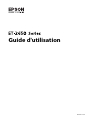 1
1
-
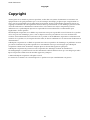 2
2
-
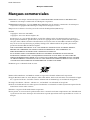 3
3
-
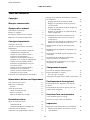 4
4
-
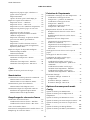 5
5
-
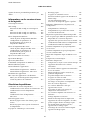 6
6
-
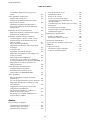 7
7
-
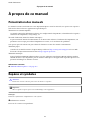 8
8
-
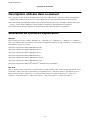 9
9
-
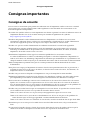 10
10
-
 11
11
-
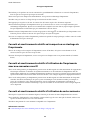 12
12
-
 13
13
-
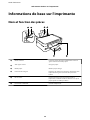 14
14
-
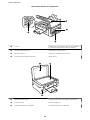 15
15
-
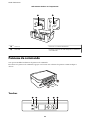 16
16
-
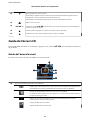 17
17
-
 18
18
-
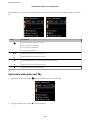 19
19
-
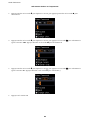 20
20
-
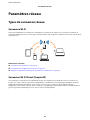 21
21
-
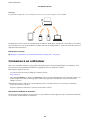 22
22
-
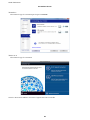 23
23
-
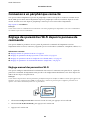 24
24
-
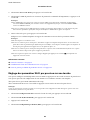 25
25
-
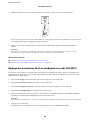 26
26
-
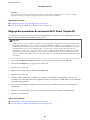 27
27
-
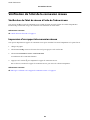 28
28
-
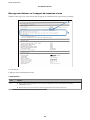 29
29
-
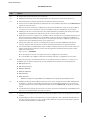 30
30
-
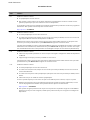 31
31
-
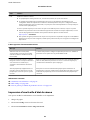 32
32
-
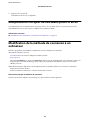 33
33
-
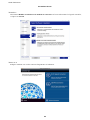 34
34
-
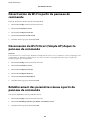 35
35
-
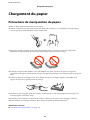 36
36
-
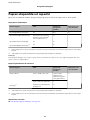 37
37
-
 38
38
-
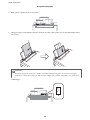 39
39
-
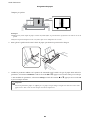 40
40
-
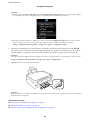 41
41
-
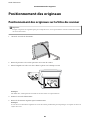 42
42
-
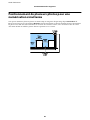 43
43
-
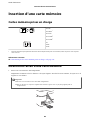 44
44
-
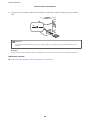 45
45
-
 46
46
-
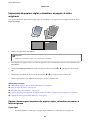 47
47
-
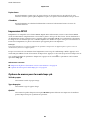 48
48
-
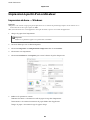 49
49
-
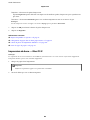 50
50
-
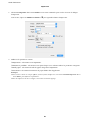 51
51
-
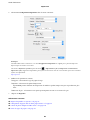 52
52
-
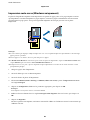 53
53
-
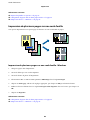 54
54
-
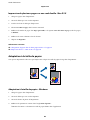 55
55
-
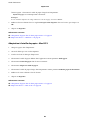 56
56
-
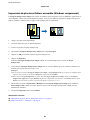 57
57
-
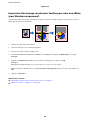 58
58
-
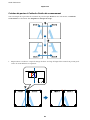 59
59
-
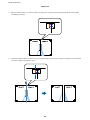 60
60
-
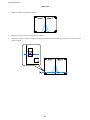 61
61
-
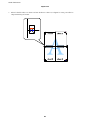 62
62
-
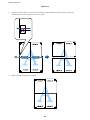 63
63
-
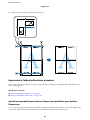 64
64
-
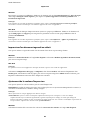 65
65
-
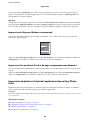 66
66
-
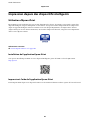 67
67
-
 68
68
-
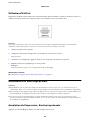 69
69
-
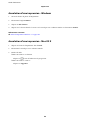 70
70
-
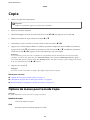 71
71
-
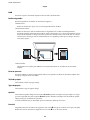 72
72
-
 73
73
-
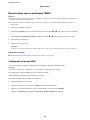 74
74
-
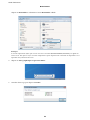 75
75
-
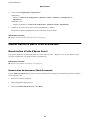 76
76
-
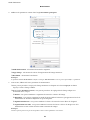 77
77
-
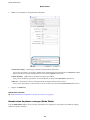 78
78
-
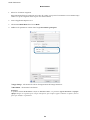 79
79
-
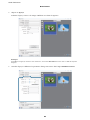 80
80
-
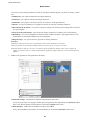 81
81
-
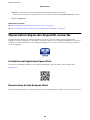 82
82
-
 83
83
-
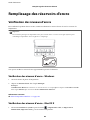 84
84
-
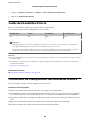 85
85
-
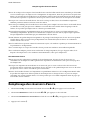 86
86
-
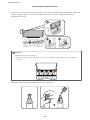 87
87
-
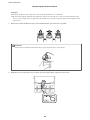 88
88
-
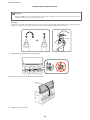 89
89
-
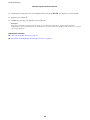 90
90
-
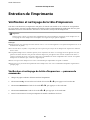 91
91
-
 92
92
-
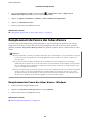 93
93
-
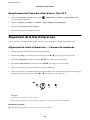 94
94
-
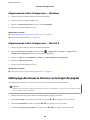 95
95
-
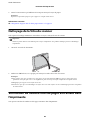 96
96
-
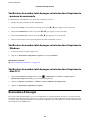 97
97
-
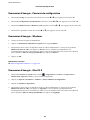 98
98
-
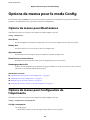 99
99
-
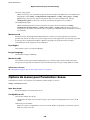 100
100
-
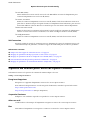 101
101
-
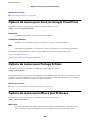 102
102
-
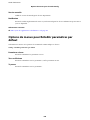 103
103
-
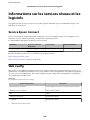 104
104
-
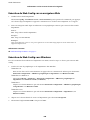 105
105
-
 106
106
-
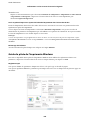 107
107
-
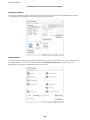 108
108
-
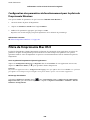 109
109
-
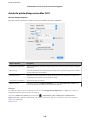 110
110
-
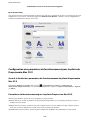 111
111
-
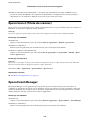 112
112
-
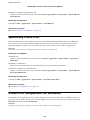 113
113
-
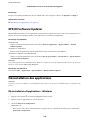 114
114
-
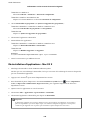 115
115
-
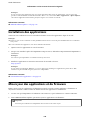 116
116
-
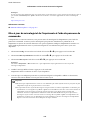 117
117
-
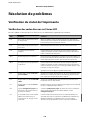 118
118
-
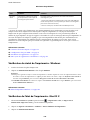 119
119
-
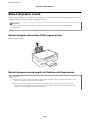 120
120
-
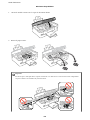 121
121
-
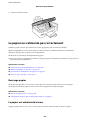 122
122
-
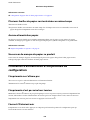 123
123
-
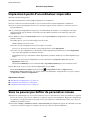 124
124
-
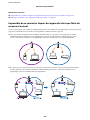 125
125
-
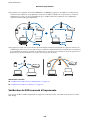 126
126
-
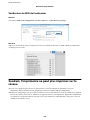 127
127
-
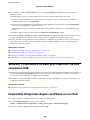 128
128
-
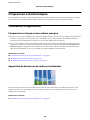 129
129
-
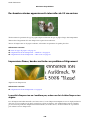 130
130
-
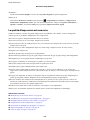 131
131
-
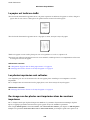 132
132
-
 133
133
-
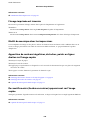 134
134
-
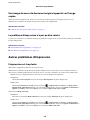 135
135
-
 136
136
-
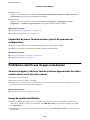 137
137
-
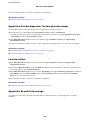 138
138
-
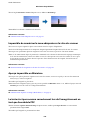 139
139
-
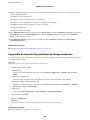 140
140
-
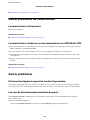 141
141
-
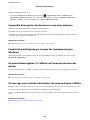 142
142
-
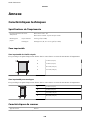 143
143
-
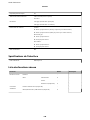 144
144
-
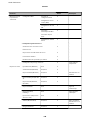 145
145
-
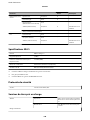 146
146
-
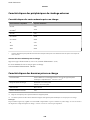 147
147
-
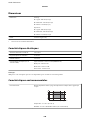 148
148
-
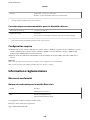 149
149
-
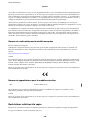 150
150
-
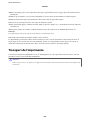 151
151
-
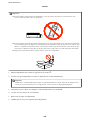 152
152
-
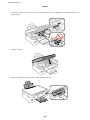 153
153
-
 154
154
-
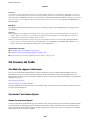 155
155
-
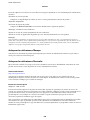 156
156
-
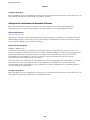 157
157
Documents connexes
-
Epson XP-540 Manuel utilisateur
-
Epson L-4160 Manuel utilisateur
-
Epson ET-2700 Manuel utilisateur
-
Epson ET-3700 Manuel utilisateur
-
Epson WF-2750 Manuel utilisateur
-
Epson ET-4500 Manuel utilisateur
-
Epson ECOTANK ET-4550 Le manuel du propriétaire
-
Epson ET-2830 Manuel utilisateur
-
Epson L-3250 Manuel utilisateur
-
Epson ET-2850 Manuel utilisateur